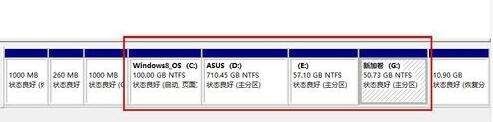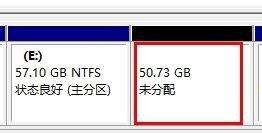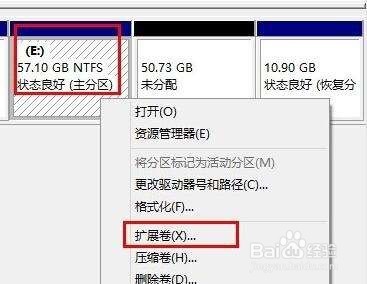1、首先打开磁盘管理,可以看到自身系统的磁盘分区情况,如图所示:
2、在磁盘管理中可以看到除了隐藏分区,可以看到有c: d: e: g:四个盘。我现在把g盘合并到e盘中,具体操作如下。
3、①右击g盘,选择“删除卷”,它会弹出警告,点击是继续,如图所示:
4、②删除完原来的g盘现在变成了未分配了,如图所示:
5、③现在右击e盘,选择扩展卷,如图所示:
6、④进入扩展卷向导,继续下一步,如图所示:
7、⑤按照上面的默认值不变,进行下一步,如图所示:
8、⑥完成扩展卷向导就可以把g盘合并到e盘了,如图所示:
9、最后,可以发现e盘磁盘空间增加了,还需要进行磁盘合并的话就按上述步骤进行操作,如图所示: